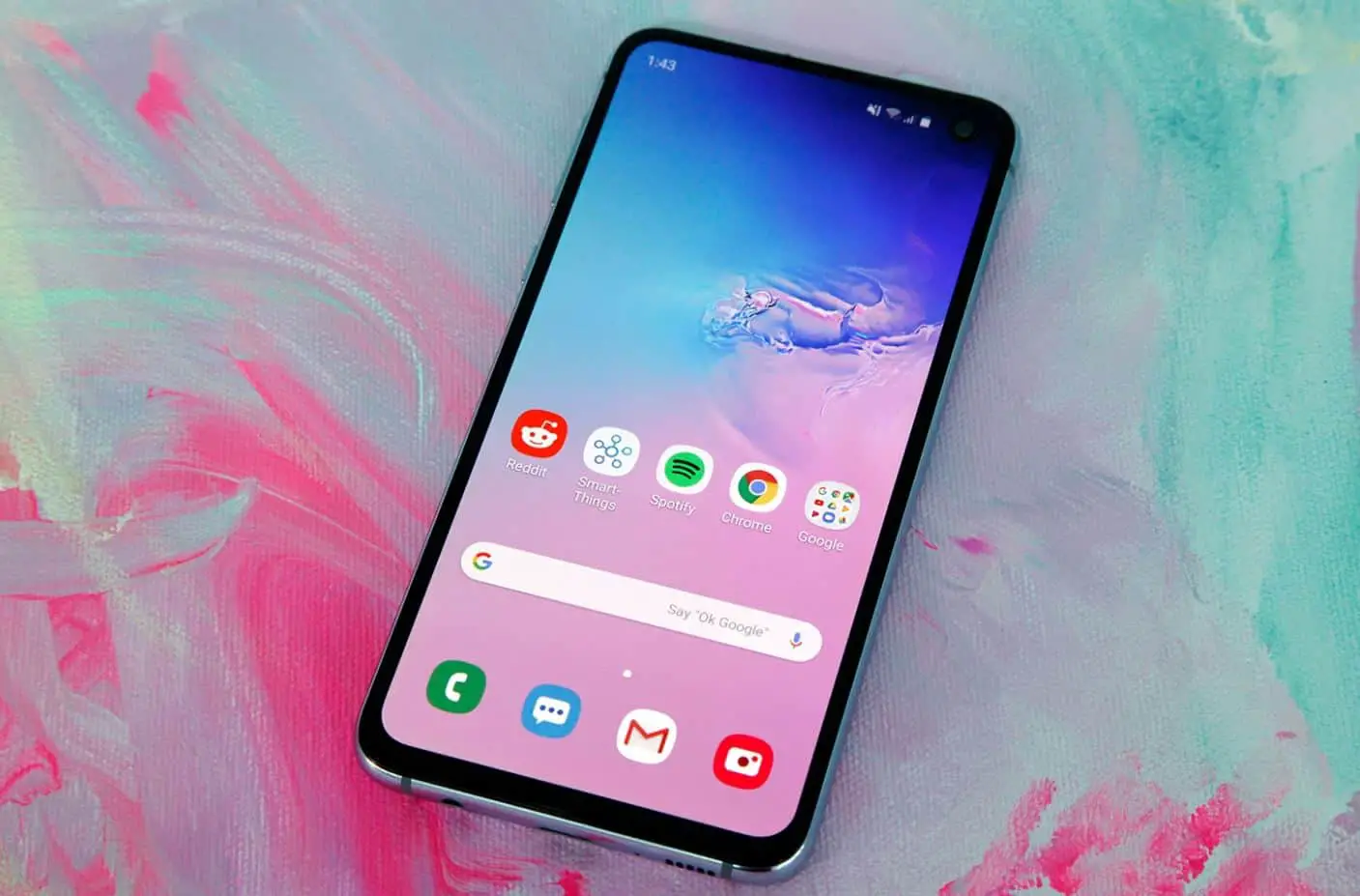เช่นเดียวกับคอมพิวเตอร์ในบางครั้ง สมาร์ทโฟนอาจหยุดตอบสนองแอปพลิเคชันหรือระบบปฏิบัติการบกพร่องอาจทำให้โทรศัพท์ Android ของคุณไม่ทำงานการเชื่อมต่ออินเทอร์เน็ตที่ช้าหรือถูกตัดการเชื่อมต่อก็สามารถทำได้เช่นเดียวกัน
ถ้าคุณโทรศัพท์ Android หยุดนิ่ง ไม่ตอบสนองหรือปิดเครื่องเองถ้าอย่างนั้นคุณมาถูกที่แล้วที่นี่เราจะแนะนำวิธีแก้ปัญหาทั่วไปและไม่ซ้ำใครเพื่อแก้ไขโทรศัพท์ Android ที่หยุดค้างหรือรีสตาร์ท
เนื้อหา
ทำไมโทรศัพท์ Android ถึงติดขัด?
มีหลายสาเหตุที่ทำให้ iPhone, Android หรือสมาร์ทโฟนอื่นๆ อาจหยุดทำงานผู้ร้ายอาจเป็นโปรเซสเซอร์ที่ช้า หน่วยความจำเหลือน้อย หรือพื้นที่จัดเก็บเหลือน้อยอีกครั้งเป็นความผิดพลาดหรือปัญหาเกี่ยวกับซอฟต์แวร์หรือแอปเฉพาะที่ทำให้โทรศัพท์/โทรศัพท์ของคุณค้างบ่อยๆบ่อยครั้งสาเหตุถูกเปิดเผยโดยการแก้ไขที่เกี่ยวข้องในบางครั้ง ขั้นตอนการแก้ไขปัญหาเบื้องต้นอาจช่วยแก้ปัญหาโดยไม่เปิดเผยสาเหตุ
โทรศัพท์ Android หยุดค้างหรือรีสตาร์ท
ดังนั้น หากคุณประสบปัญหาที่คล้ายกัน ต่อไปนี้เป็นวิธีแก้ไขอุปกรณ์ Android ที่ไม่ทำงานหรือไม่ตอบสนอง
รีบูต/รีสตาร์ทโทรศัพท์ของคุณ
บางครั้งปัญหานี้ต้องได้รับการแก้ไขทันทีTemperley หลายครั้งที่สมาร์ทโฟน Android ค้างและไม่ตอบสนองบนหน้าจอ หากโทรศัพท์ของคุณค้างบนหน้าจอด้วย คุณต้องรีสตาร์ทโทรศัพท์
แล้วการรีบูตช่วยได้อย่างไร?ดูที่หน้าจอการจัดการหน่วยความจำของ Androidจริงๆ แล้วค่อนข้างง่าย เมื่อคุณรีสตาร์ทโทรศัพท์ ทุกอย่างใน RAM จะถูกล้างส่วนย่อยของแอปพลิเคชันที่ทำงานอยู่ก่อนหน้านี้ทั้งหมดจะถูกล้างและแอปพลิเคชันที่เปิดอยู่ทั้งหมดจะถูกฆ่า
เพื่อจุดประสงค์ในการรีบูต Androidกดปุ่มเปิดปิดค้างไว้ประมาณ 30 วินาทีเพื่อรีสตาร์ท (โปรดทราบว่ากระบวนการอาจแตกต่างกันไปตามรุ่นและยี่ห้อของสมาร์ทโฟน)
ตรวจสอบการอัปเดต Android
คุณต้องดาวน์โหลดและติดตั้งการอัปเดตระบบปฏิบัติการล่าสุดเพื่อให้แน่ใจว่าอุปกรณ์ของคุณทำงานอย่างเหมาะสมการอัปเดตจะยังคงนำมาซึ่งการปรับปรุง แนะนำคุณสมบัติใหม่ และปกป้องคุณจากภัยคุกคามด้านความปลอดภัยล่าสุดเมื่ออุปกรณ์มือถือของคุณขัดข้องและรีสตาร์ท การอัปเดตระบบปฏิบัติการอาจช่วยแก้ไขปัญหา/ปัญหาได้
ไม่แน่ใจว่าจะตรวจสอบและติดตั้งการอัปเดตระบบได้อย่างไร?โปรดทำตามขั้นตอนง่าย ๆ ด้านล่าง:
- เปิดแอปการตั้งค่าของโทรศัพท์
- บริเวณด้านล่าง ให้คลิกระบบ > ขั้นสูง > การอัปเดตระบบ
- หากจำเป็น ให้แตะเกี่ยวกับโทรศัพท์หรือเกี่ยวกับแท็บเล็ตก่อนหรือไปที่เกี่ยวกับโทรศัพท์และที่ด้านบนคุณจะเห็นตัวเลือกการอัปเดตระบบ
- สถานะที่อัปเดตของคุณจะวาดขั้นตอนบนหน้าจอ
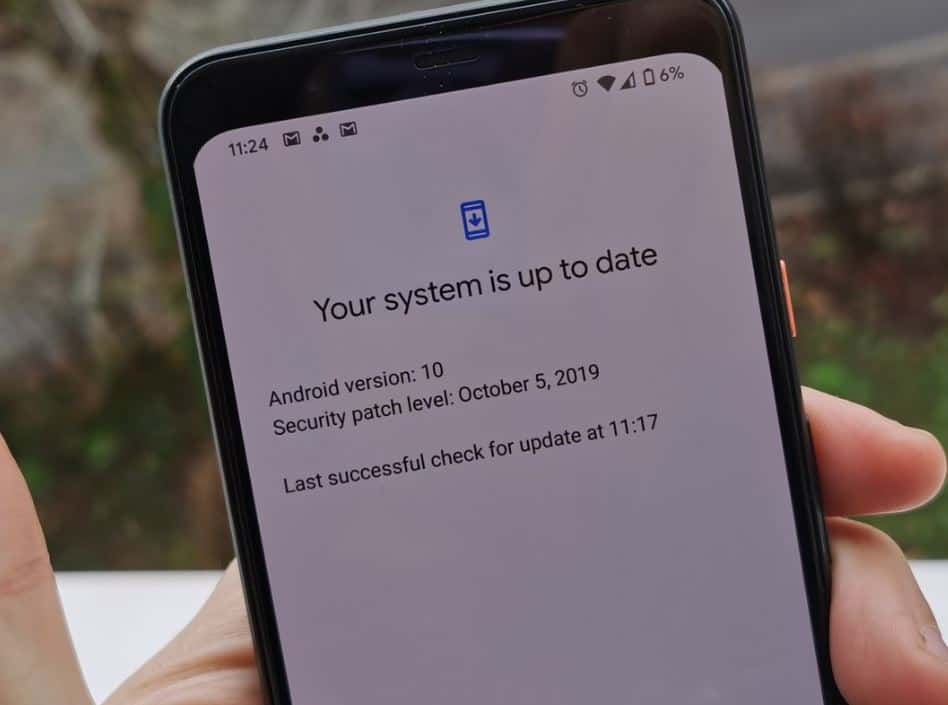
ตรวจสอบพื้นที่จัดเก็บและเคลียร์พื้นที่!
หาก Android ของคุณเป็นเวอร์ชันล่าสุด คุณอาจต้องตรวจสอบที่เก็บข้อมูลและล้างพื้นที่บางส่วนเมื่อเต็มหรือใกล้เต็มพื้นที่ว่างใด ๆ ที่ต่ำกว่า 10% จะต้องได้รับการทำความสะอาดการลบไฟล์ที่ไม่จำเป็นและข้อมูลที่แคชไว้จะช่วยให้แน่ใจว่าอุปกรณ์ของคุณทำงานอย่างถูกต้อง
ในโทรศัพท์ส่วนใหญ่ คุณสามารถดูพื้นที่เก็บข้อมูลที่คุณมีได้ในแอปการตั้งค่าโทรศัพท์ของคุณอาจเริ่มมีปัญหาเมื่อมีที่เก็บข้อมูลว่างน้อยกว่า 10%เพื่อเคลียร์พื้นที่
- ไปที่การตั้งค่าแล้วแตะไอคอนเกี่ยวกับโทรศัพท์
- ตอนนี้คุณจะเห็นตัวเลือกที่เก็บข้อมูลอยู่ด้านหน้า คลิกที่มันและล้างข้อมูลแคชทั้งหมดก่อน ตอนนี้คุณจะมีพื้นที่ว่างบางส่วน
- ซึ่งอาจช่วยป้องกันไม่ให้ Android/โทรศัพท์ของคุณค้าง
- ถอนการติดตั้งแอพที่ไม่มีประโยชน์ด้วยเนื่องจากอาจใช้พื้นที่จัดเก็บและหน่วยความจำของคุณ
ตรวจสอบการอัปเดตแอป
อีกสักครู่ แอปเวอร์ชันล่างอาจสร้างปัญหาบางอย่างที่ทำให้ Android ของคุณหยุดทำงานอีกและทำให้แอปหยุดทำงานดังนั้นจึงจำเป็นต้องตรวจสอบว่ามีการอัปเดตแอปทั้งหมดหรือไม่!
วิธีตรวจสอบและดาวน์โหลดการอัปเดตของคุณที่นี่
- บนโทรศัพท์ของคุณ เปิดแอป Google Play Store >
- แตะเมนู (ขีด 3 ทางซ้าย) => แอปและเกมของฉัน
- แอปที่มีการอัปเดตจะทำเครื่องหมายว่า "อัปเดต"
- หากมีการอัปเดต ให้คลิกอัปเดตหากมีการอัปเดตเพิ่มเติม ให้แตะอัปเดตทั้งหมด
ปิดแอพที่คุณไม่ได้ใช้
ในขณะที่ Android จะจัดการแอปหน่วยความจำระหว่างการใช้งาน ในบางกรณี คุณอาจต้องการค้นหาการอัปเดตแอปหรือบังคับให้แอปหยุดทำงานขั้นตอนนี้มีประโยชน์หากคุณสังเกตเห็นแอปพลิเคชันเฉพาะที่ทำให้ Android หยุดทำงานและรีสตาร์ทนอกจากนี้ คุณต้องหยุดแอปที่ไม่มีประโยชน์สำหรับคุณ คุณสามารถติดตั้งได้เช่นกัน!การปิดแอปที่ไม่มีประโยชน์อาจช่วยให้คุณมีประสิทธิภาพที่ดีขึ้นและแก้ไขปัญหาได้ในการทำเช่นนี้ เพียงทำตามขั้นตอนง่ายๆ
- เปิดแอปการตั้งค่าของโทรศัพท์
- แตะแอปและการแจ้งเตือน > แอปหากจำเป็น ให้แตะดูแอปทั้งหมดหรือข้อมูลแอป
- แตะบังคับหยุด > ตกลง
เคล็ดลับ: เพื่อช่วยระบุแอปพลิเคชันที่ทำให้เกิดปัญหา ให้ระบุแอปพลิเคชันที่คุณบังคับหยุดจากนั้นตรวจสอบว่าปัญหาได้รับการแก้ไขแล้วหรือไม่ หากปัญหายังไม่ได้รับการแก้ไข เราสามารถพิจารณาวิธีแก้ปัญหาอื่นๆ ที่ให้ไว้ด้านล่าง
ตอนนี้รีสตาร์ทในเซฟโหมด
แม้ว่าโดยทั่วไปจะปลอดภัยในการดาวน์โหลดและติดตั้งแอพ แต่บางครั้งแอพก็อาจทำให้เกิดปัญหาได้ในการตรวจสอบว่าแอปทำให้อุปกรณ์ปิดและรีสตาร์ทหรือไม่ ให้ปิดแอปที่ดาวน์โหลดมาโดยรีสตาร์ทอุปกรณ์ในเซฟโหมด
ต่อไปนี้คือวิธีใช้ Safe Mode บนอุปกรณ์สมาร์ทโฟน Android: (หมายเหตุ: ขั้นตอนอาจแตกต่างกันไปตามผู้ผลิต)
- ปิดอุปกรณ์ Android ของคุณ
- กดปุ่มเปิด/ปิดค้างไว้เพื่อเริ่มอุปกรณ์ของคุณ
- เมื่อคุณเห็นหน้าจอเริ่มต้น ให้กดปุ่มลดระดับเสียงค้างไว้จนกว่าอุปกรณ์จะบู๊ตเข้าสู่เซฟโหมด
- อุปกรณ์ของคุณจะรีสตาร์ทในเซฟโหมดโดยไม่ต้องโหลดแอปของบุคคลที่สาม
- ณ จุดนี้ อุปกรณ์ Android ของคุณอาจไม่ค้างบ่อยนัก
การแก้ไขปัญหาขั้นสูง
หากปัญหายังคงอยู่ สำหรับการแก้ไขปัญหาขั้นสูง ให้ลองรีเซ็ตโทรศัพท์ของคุณเป็นการตั้งค่าจากโรงงาน (รีเซ็ตโทรศัพท์เป็นการตั้งค่าจากโรงงาน)
คำแนะนำที่สำคัญ:การรีเซ็ตเป็นค่าจากโรงงานจะลบข้อมูลทั้งหมดออกจากโทรศัพท์ของคุณในขณะที่ข้อมูลใดๆ ที่จัดเก็บไว้ในบัญชี Google ของคุณจะถูกกู้คืน แอปพลิเคชันทั้งหมดและข้อมูลที่เกี่ยวข้องจะถูกถอนการติดตั้งก่อนที่คุณจะทำการรีเซ็ตเป็นค่าจากโรงงาน เราขอแนะนำให้คุณสำรองข้อมูลโทรศัพท์ของคุณ
หากปัญหายังคงอยู่ในเซฟโหมด ให้พิจารณาการแก้ไขปัญหาขั้นสูงซึ่งรวมถึงการรีเซ็ตโทรศัพท์เป็นการตั้งค่าจากโรงงานโปรดทราบว่านี่เป็นทางเลือกสุดท้ายหากตัวเลือกอื่นๆ ทั้งหมดล้มเหลวเนื่องจากกระบวนการนี้จะลบแอปและข้อมูลทั้งหมดออกจากอุปกรณ์ Android ของคุณ คุณต้องสำรองข้อมูลอุปกรณ์ของคุณ
หากต้องการรีเซ็ตเป็นค่าเริ่มต้นจากโรงงาน คุณสามารถทำตามขั้นตอนด้านล่าง
- ขั้นแรก ไปที่การตั้งค่า เลื่อนลงมาและคลิกที่ตัวเลือกบัญชีและการซิงค์ จากนั้นคุณจะเห็นบัญชี Google ของคุณคลิกที่ตัวเลือกนั้น จากนั้นคลิกที่ไอคอนเพิ่มเติมและลบบัญชี Google ของคุณ
- จากนั้นไปที่การตั้งค่าอีกครั้ง แตะเกี่ยวกับโทรศัพท์ จากนั้นเลือกไอคอนสำรองและรีเซ็ต จากนั้นคุณจะเห็นชื่อไอคอนล้างข้อมูลทั้งหมด (รีเซ็ตเป็นค่าจากโรงงาน) แตะมัน ป้อนรหัสผ่าน (ถ้าคุณมี)อุปกรณ์ Android ของคุณจะรีเซ็ตโทรศัพท์ของคุณเป็นค่าเริ่มต้นจากโรงงานโดยอัตโนมัติ
หมายเหตุ: หากแอปพลิเคชันที่คุณดาวน์โหลดทำให้เกิดปัญหา และคุณติดตั้งแอปพลิเคชันใหม่ ปัญหาอาจเกิดขึ้นอีก
อาจกล่าวได้ว่าการรีเซ็ตเป็นค่าจากโรงงานเป็นทางเลือกสุดท้ายหรือทางเลือกสุดท้าย และการทำเช่นนั้นควรแก้ปัญหาได้ แต่ถ้ามีปัญหาด้านฮาร์ดแวร์บางอย่าง เช่น ไอซี (วงจรรวม ชิปขนาดเล็กที่สามารถใช้เป็นแอมพลิฟายเออร์ ออสซิลเลเตอร์ ตัวจับเวลา ไมโครโปรเซสเซอร์ หรือแม้แต่หน่วยความจำคอมพิวเตอร์) หรือโปรเซสเซอร์ที่ช้ามาก ปัญหาอาจเกิดขึ้นอีก ดังนั้นคุณต้องติดต่อผู้เชี่ยวชาญ ศูนย์บริการ หรือร้านซ่อมสมาร์ทโฟน ซึ่งสามารถช่วยคุณค้นหาโซลูชันที่คุณต้องการได้
หากปัญหาของคุณได้รับการแก้ไขแล้ว โปรดแจ้งให้เราทราบว่าคุณแก้ปัญหาด้วยวิธีใด เรายินดีที่จะรับฟังจากคุณ!